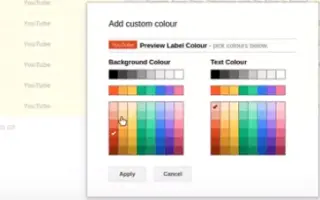מאמר זה הוא מדריך התקנה עם כמה צילומי מסך מועילים כיצד להגדיר צבעים עבור תוויות ב-Gmail.
ישנם שירותי דוא"ל רבים כיום, אך Gmail הוא הפופולרי ביותר ומציע תכונות טובות יותר. אם אתה משתמש ב-Gmail למטרות עסקיות, כנראה שאתה כבר יודע את החשיבות של ניהול הדוא"ל שלך.
כדי לעזור לך לנהל את הודעות האימייל שלך, Gmail מספק מספר תכונות כמו היכולת להגדיר מסננים, תוויות ועוד. תכונה אחת פחות מוכרת של תכונות ניהול הדוא"ל של Gmail היא תוויות מקודדות צבע שעוזרות לך לארגן את המיילים שלך לפי צבע.
להלן כיצד להגדיר צבע לתווית ב-Gmail. המשך לגלול כדי לבדוק את זה.
תהליך הגדרת תוויות מקודדות צבע ב-Gmail לארגון תיבת הדואר
לכן, אם אתה מתקשה בניהול הודעות הדוא"ל שלך ב-Gmail, עליך לארגן את ההודעות שלך באמצעות קידוד צבע. ובמאמר זה נלמד כיצד לעשות זאת. להלן מדריך שלב אחר שלב כיצד להשתמש בתוויות מקודדות צבע כדי לארגן את תיבת הדואר הנכנס שלך ב-Gmail.
1. צור תווית ב-Gmail
השלב הראשון הוא יצירת תווית. רק לאחר שתיצור תווית תוכל לצבוע אותה ולהעביר אליה מיילים. כך יוצרים תווית ב-Gmail:
- ראשית, היכנס ל-Gmail.com ולחץ על הלחצן עוד בחלונית השמאלית.
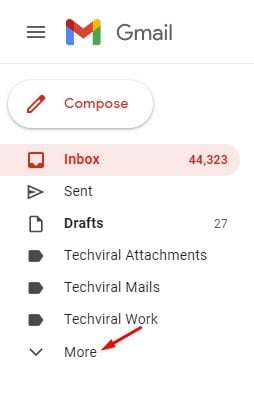
- זה ירחיב חלקים נוספים. עליך לגלול מטה וללחוץ על האפשרות צור תווית חדשה.
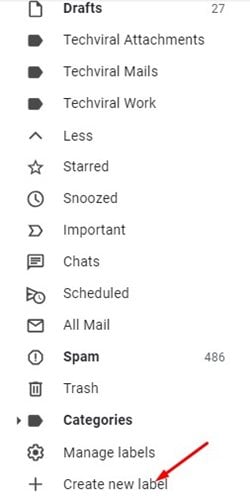
- בתיבת הדו-שיח תווית חדשה, הזן שם תווית ולחץ על הלחצן צור .
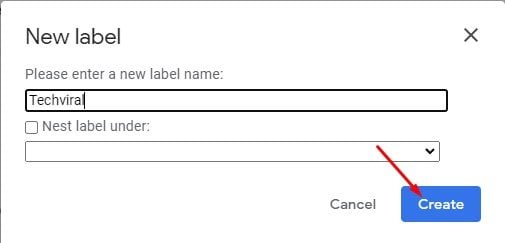
ההגדרה הושלמה. כך יוצרים תווית ב-Gmail: תוויות ב-Gmail הן כמו תיקיות שבהן אתה יכול לאחסן את הודעות האימייל שלך. ב-Gmail, אתה יכול ליצור כמה תוויות שאתה רוצה בהתבסס על הדרישות שלך.
2. תוויות קוד צבע
לאחר שתיצור תווית, תוכל לקודד אותה בצבע כדי לבלוט חזותית מתוויות דוא"ל אחרות. כך ניתן לצבוע תווית ב-Gmail:
- בחלונית השמאלית, לחץ על שלוש הנקודות לצד שם התווית .
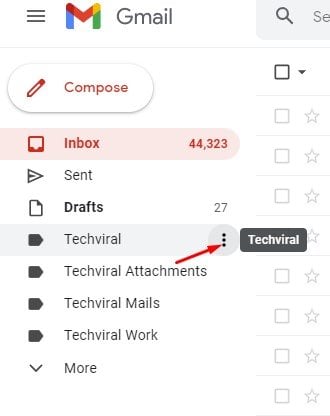
- לחץ על צבע תווית מרשימת האפשרויות .
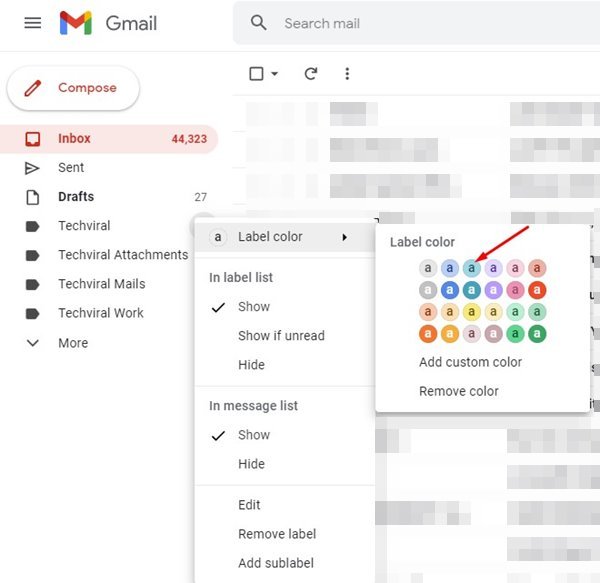
- עכשיו אתה צריך לבחור את הצבע שאתה רוצה.
- כדי ליצור צבע מותאם אישית, לחץ על האפשרות הוסף צבע מותאם אישית ובחר קוד צבע.
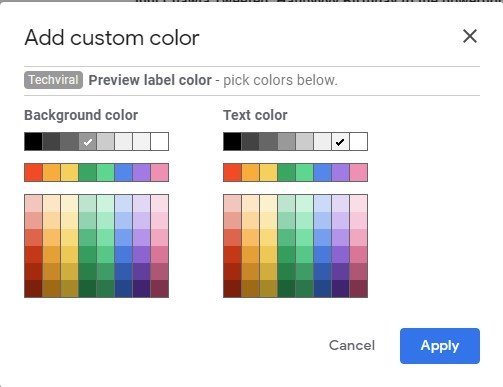
ההגדרה הושלמה. כיצד לצבוע תווית ב-Gmail.
3. העבר הודעות דוא"ל לתוויות מקודדות צבע
לאחר ביצוע שני השלבים שלמעלה, אתה מוכן להעביר את הודעות הדוא"ל שלך לתוויות מקודדות צבע. הנה איך להעביר אימיילים עם תוויות מקודדות צבע ב-Gmail:
- ראשית , בחר את האימייל שברצונך להעביר לתווית .
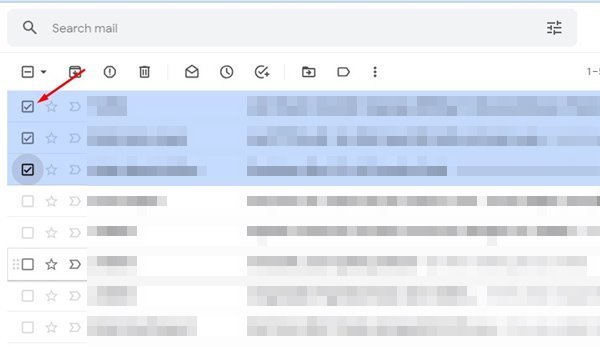
- לאחר מכן לחץ על סמל התוויות בסרגל הכלים ובחר תוויות מקודדות צבע. בסיום, לחץ על כפתור החל. פעולה זו תעביר את הודעות האימייל שנבחרו לתווית שנבחרה.
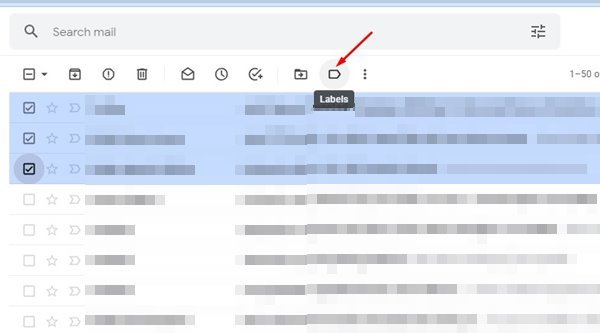
- כדי להחיל מסנן שמעביר הודעות דוא"ל ספציפיות לתוויות, עליך ללחוץ על הצג אפשרויות חיפוש בסרגל החיפוש.
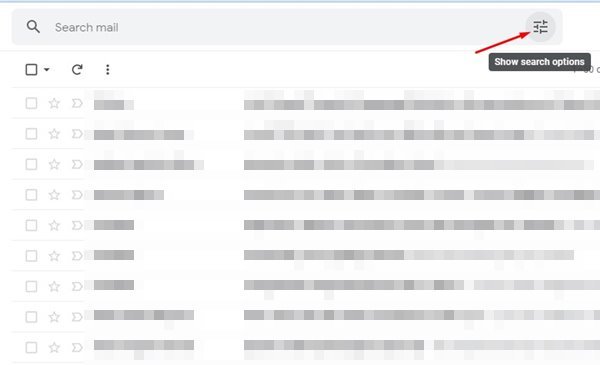
- מאת : הזן את כתובת הדוא"ל שלך בשדה כדי לעבור לתוויות המקודדות בצבע. בסיום, לחץ על האפשרות צור מסנן.
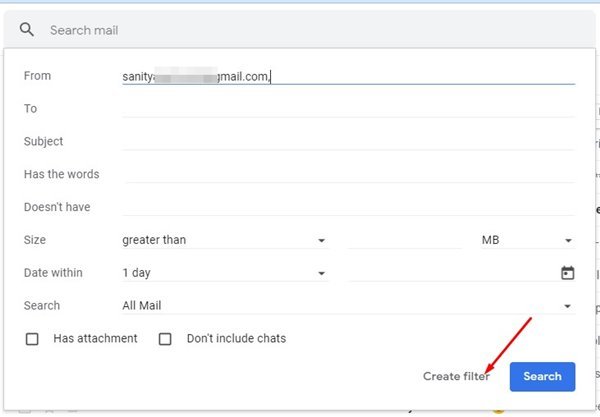
- לאחר מכן לחץ על החל תווית ובחר את התווית מקודדת הצבע שיצרת.
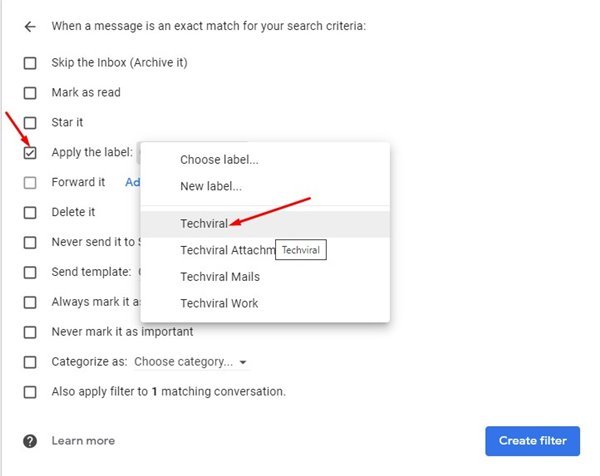
- בסיום, לחץ על הלחצן צור מסנן כדי להחיל את המסנן.
ההגדרה הושלמה. לאחר השינוי, כל האימיילים המתקבלים מכתובת הדוא"ל שנבחרה יועברו אוטומטית לתווית מקודדת צבע.
אתה יכול להשתמש באימיילים עם קידוד צבע כדי להבליט אותם חזותית.
למעלה, ראינו כיצד להגדיר צבע עבור תוויות ב-Gmail. אנו מקווים שמידע זה עזר לך למצוא את מה שאתה צריך.